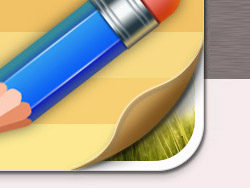萬盛學電腦網 >> 圖文處理 >> Photoshop教程 >> ps圖片處理 >> PS產品的修圖
PS產品的修圖
首先找一個素材杯子(不管是什麼都可以)我找的比較簡單,因為群裡新手多,只是為了大家學習交流
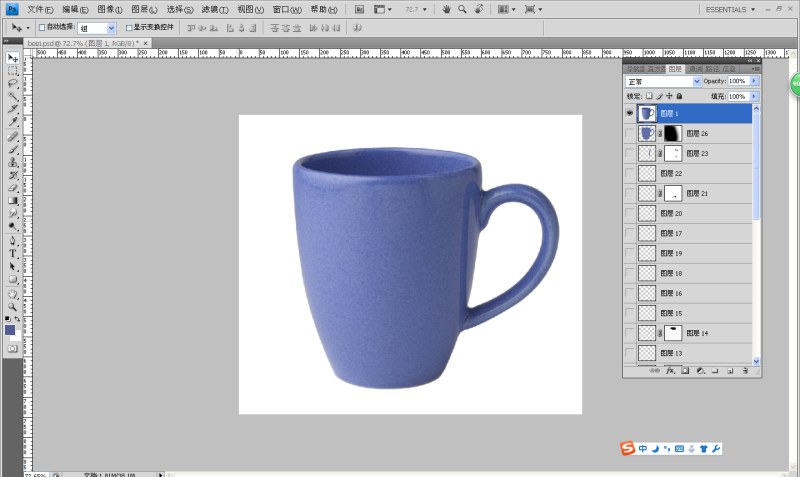
然後我們想辦法把輪廓用鋼筆摳出來,反正不管你想什麼辦法,把輪廓搞出來就可以
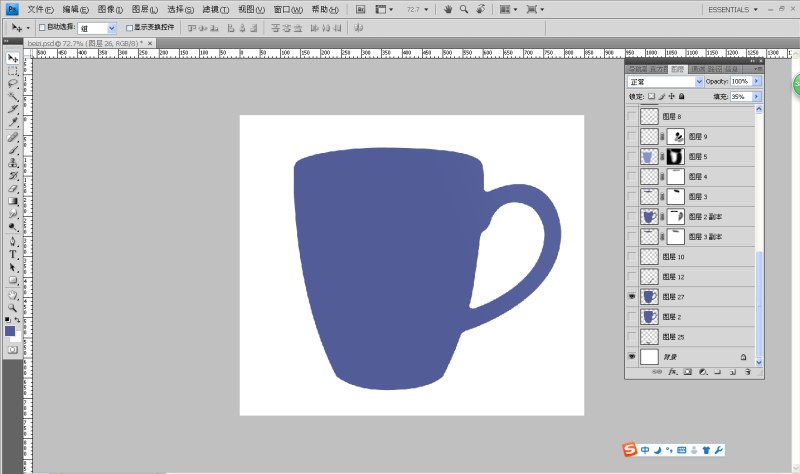
就是這樣的東西,然後填充顏色,當然和杯子主體顏色一樣
因為杯子表面有一點點的東西,所以我們要添加雜色

效果是這樣的
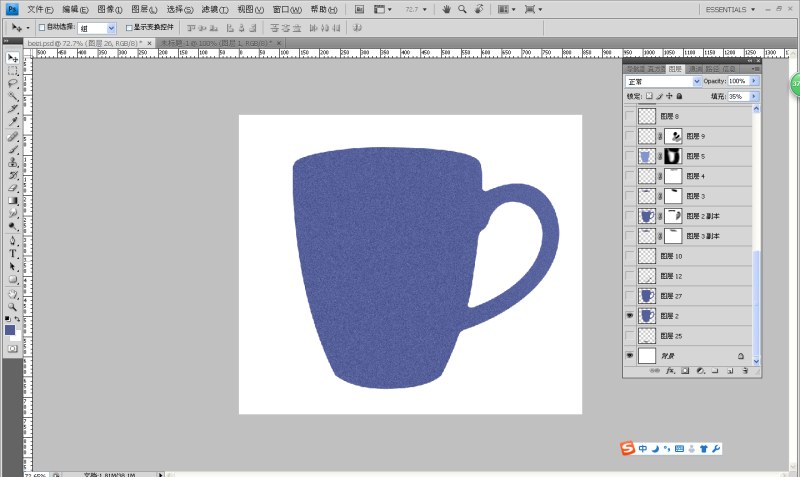
感覺是不是杯子的雛形,O(∩_∩)O~萌萌哒
現在畫個杯子口,顏色填深一點,稍微加點模糊
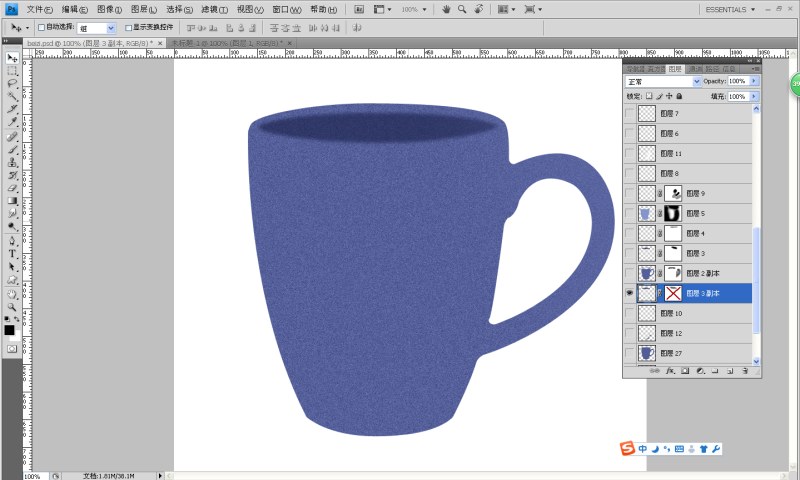
感覺很像一個杯子了
接下來我們做細節處理,往往關鍵在於細節
細節就不一個個展示了,其實做法一樣

先摳圖,鋼筆,在原來杯子上面把色塊摳粗來,大致樣子
然後變成選區(ctrl+回車)
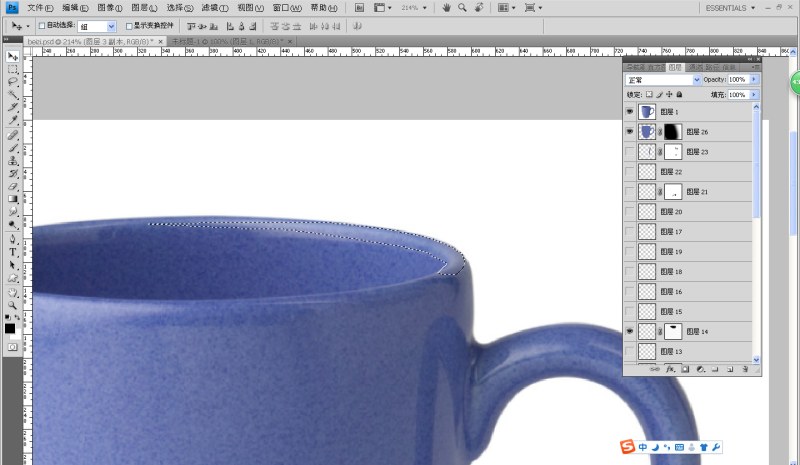
然後填充白色
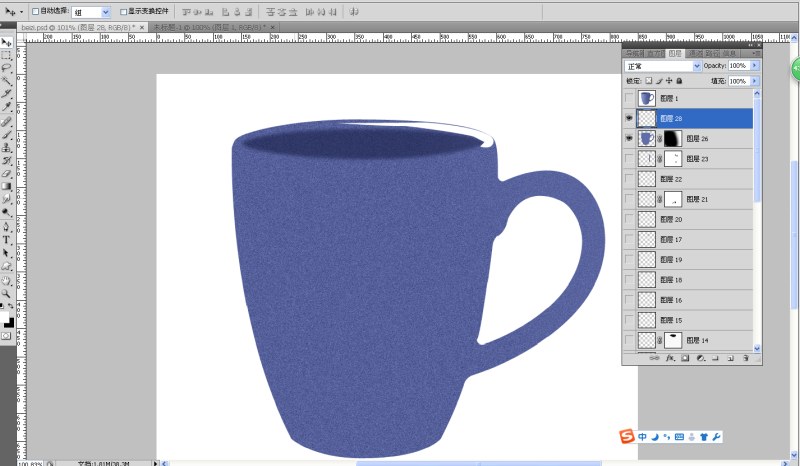
然後濾鏡,高斯模糊,注意調整力度
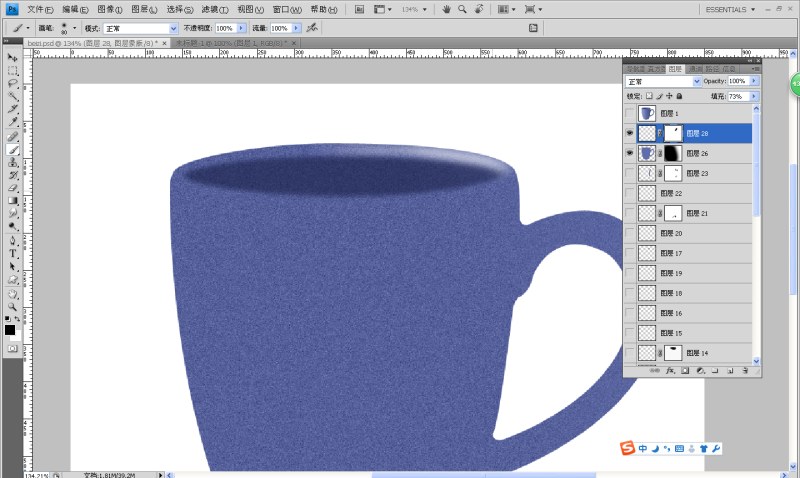
適當的調整透明度一下,邊緣用蒙版擦一下(擦的時候注意調整畫筆硬度軟一點,看效果)
然後一個個色塊做
杯子口用蒙版擦一下,調整畫筆的透明度(適當調整)
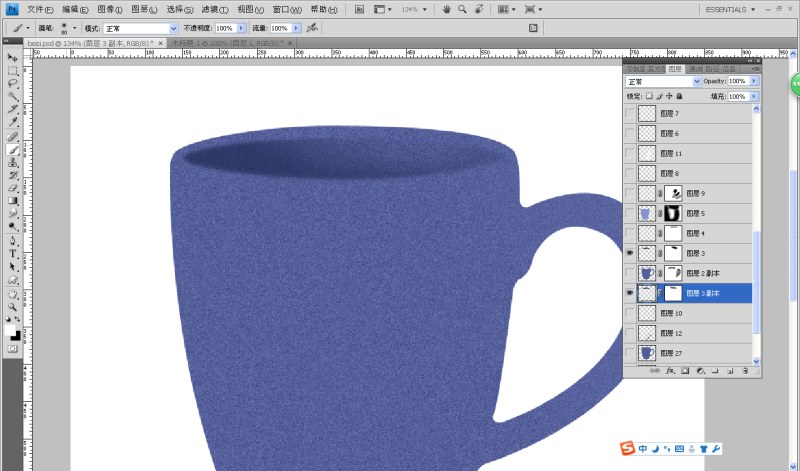
感覺還不錯
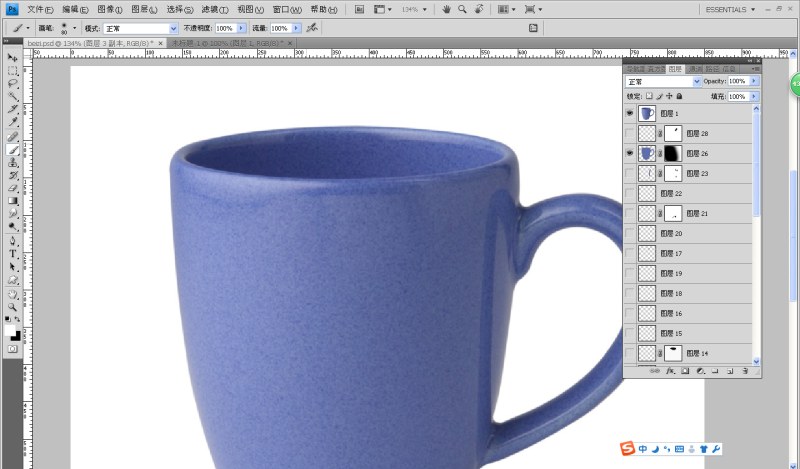
杯子是很多高光色塊和陰影色塊
都是用上面的方法可以完成
杯子口,方法如上

杯子把手,方法如上

完這些細節
效果如下
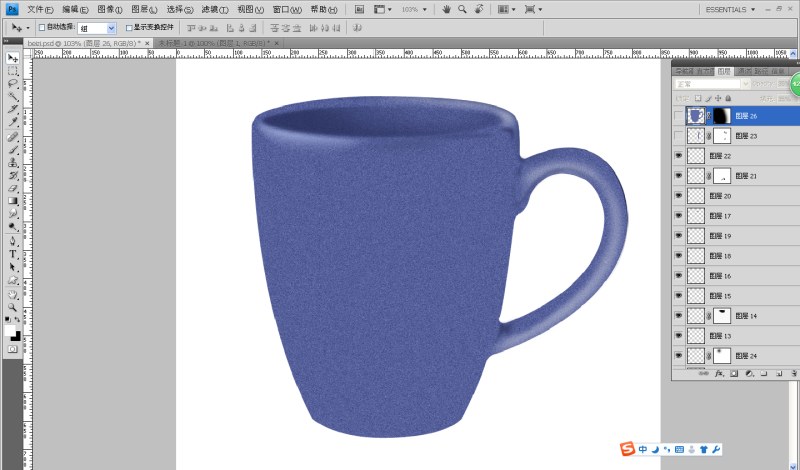
是不是感覺- -有點像了
白色高光,這裡就是怎麼做呢,鋼筆畫一條線

然後畫筆大小調整到3,硬度100,點擊路徑中的畫筆描邊選擇模擬壓力
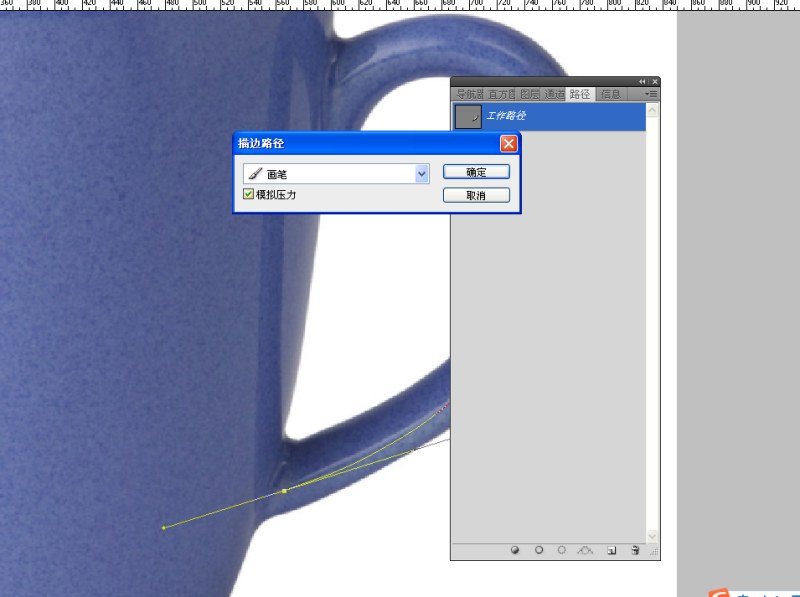
效果如圖

感覺還不錯,接著畫個把手倒影,還是先鋼筆摳圖,然後填色,邊緣蒙版擦一下,調整透明度適當
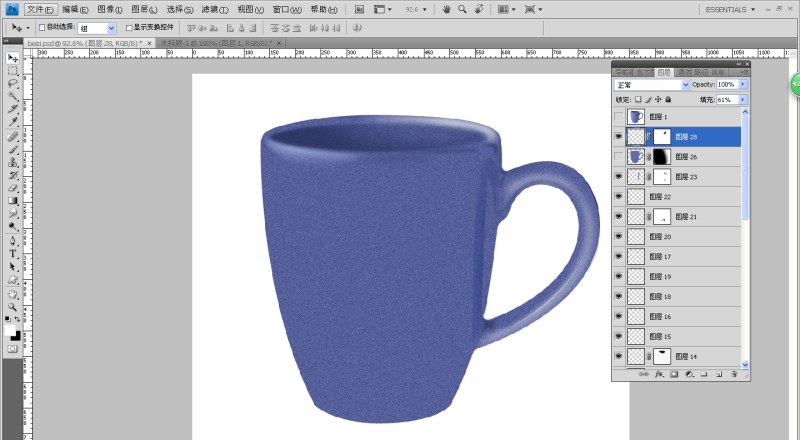
感覺效果怎麼樣有點樣子了,
做個大高光,方法一樣,摳圖,然後模糊,調整透明度,蒙版擦邊緣
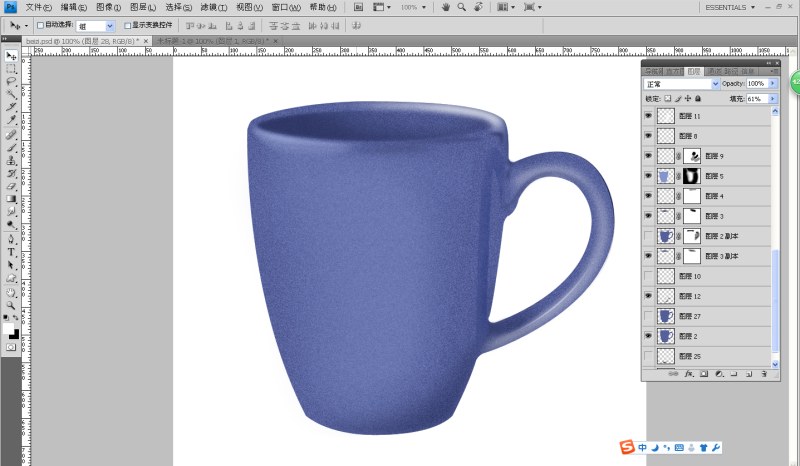
陰影也是一樣的效果,看上去蠻逼真了
還有一點就是雜色直接加上去感覺很假
所以在這個基礎上,在最上面加一個杯子圖層(最開始的杯子輪廓),填一樣的顏色,透明度調整,那看上去雜色效果就在杯子裡面了,杯子把手也加陣營的效果,效果如圖
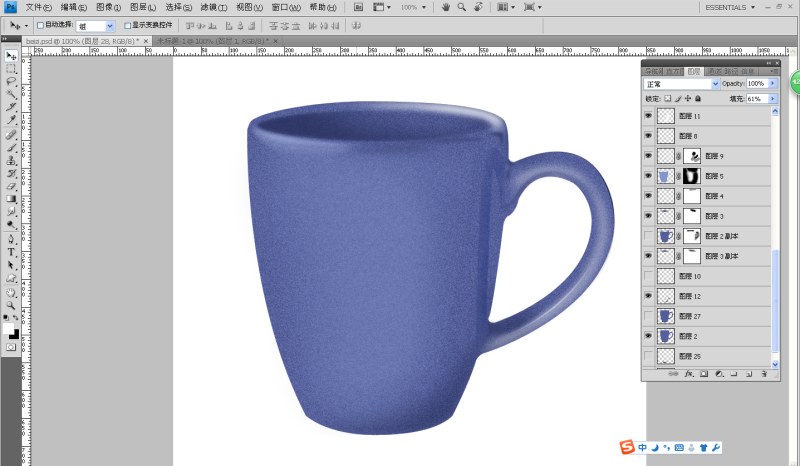
是不是感覺雜色包在裡面的樣子
當然作者表示我做了雜色以後還做了模糊效果,因為純粹加雜色會感覺很假,當然大家可以試試
最後加個陰影
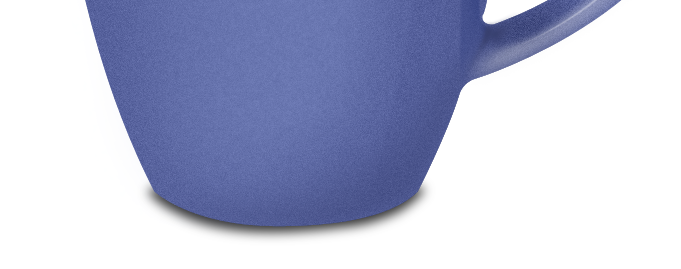
怎麼做大家應該很熟悉了,摳圖,模糊,呵呵
最終效果對比看看

感覺差不多,想改進還是用原來的辦法一步步改,看個人水平吧!最後推薦我們的學習交流群,希望想學習的新手能加入,淘寶美工學徒,ps設計愛好者都可以加
淘寶美工PS學習設計群
424629625
如果覺得不錯就點個贊吧!
- 上一頁:PS後期如何讓平淡照片起死回生
- 下一頁:PS一分鐘挽救旅行風光照片